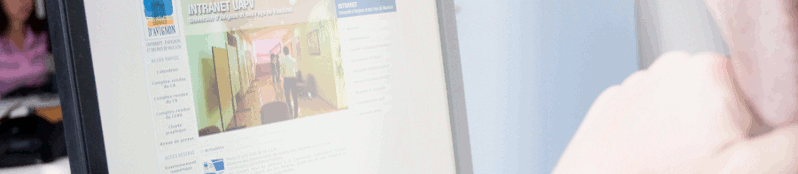Outil de recherche sur le site :
Outil de recherche sur le site : 
Téléphone et annuaire Téléphone fixe
Quelle est la politique en matière de téléphonie fixe ?
Inversement, les personnels de l'université qui le souhaitent peuvent demander la suppression de leur téléphone fixe afin de d'adopter intégralement la solution logicielle.
Comment disposer d'un téléphone avec affichage et fonctions évoluées ?
Avant de faire votre demande d'installation, vous noterez que la mise en place d'un téléphone numérique est facturée 100 € et nécessite une validation financière (Demande d'achat tamponnée signée par le responsable https://e-doc.univ-avignon.fr/affaires-financieres/affaires-financieres/espace-utilisateurs-et-procedures-2/depenses/).
Si cette dépense est validée, vous devez faire une demande d'intervention, catégorie Téléphone / Annuaire.
Avant faire une demande de téléphone, nous vous invitons à lire Quelle est la politique en matière de téléphonie fixe ?
Comment demander une intervention pour le téléphone et l'annuaire ?
Vous devez utiliser les demande de service catégorie Téléphone / Annuaire.
Si votre demande concerne une modification de l'annuaire, pensez à préciser :
- La nature de la demande (nouvel arrivant, déménagement, remplacement, etc.),
- Votre fonction,
- Le site et le numéro de votre bureau.
Si votre demande concerne la mise en place d'un téléphone et / ou d'une ligne téléphonique, c'est votre responsable de service / laboratoire qui doit faire la demande.
Comment utiliser les fonctions d'un poste analogique ?
Les postes de marque/modèle suivants sont des postes analogiques : Depaepe, Premium, Boreal, Eloka.
Pour un numéro externe, il faut toujours ajouter le 0 "pour sortir" puis composer le numéro à 10 chiffres (la tonalité disparaît en composant le 0, ceci est normal)
Rappel automatique (si l'appelant est occupé) : *40
Interception : *8 numéro du poste qui sonne
Interception (si le poste fait partie d'un groupe d'interception) : *8
Les groupes d'interception permettent d'intercepter rapidement un poste qui sonne (par exemple entre postes d'un même bureau). Pour demander la création d'un groupe, faire une demande d'intervention.
Transfert : R puis numéro du poste puis raccrocher
Renvoi immédiat : *21 numéro du poste
Annulation renvoi : *21
Mode "Ne pas déranger" : *25
Ce mode renvoi tout appel vers la messagerie vocale
Consulter sa messagerie vocale : *98
Connaître l'état des fonctions activées sur votre ligne : *10
Comment utiliser les fonctions d'un poste évolué SNOM ?
Comment utiliser la messagerie vocale ?
La fonction de messagerie vocale vous permet de laisser une annonce d'accueil à vos correspondants lorsque vous n'êtes pas en mesure de répondre aux appels, par exemple lorsque vous êtes à l'extérieur, en réunion, etc. Ces derniers ont alors la possibilité d'enregistrer un message dans votre boîte vocale. De retour à votre bureau, vous pouvez accéder à votre boîte vocale et écouter les messages que vous avez reçus.
Le service de messagerie vocale n'est pas activé par défaut.
Pour l'activer, merci de faire une demande d'intervention en précisant votre souhait pour les notifications :
- Etre notifié sur le poste téléphonique
- Etre notifié par courrier électronique
- Etre notifié par courrier électronique avec le message en pièce jointe
Consulter sa messagerie vocale depuis le poste : *98
Le code secret initial vous sera communiqué lors de la mise en service et doit être changé à la première consultation de la messagerie vocale.
Consulter sa messagerie vocale depuis un autre poste (y compris hors Université) :
Appeler le numéro de poste, lors de la diffusion du message, taper * puis saisir le code. Dans le menu suivant, choisissez "0" puis "1".
Comment utiliser le logiciel Xivo Assistant ?
- Passer et recevoir des appels (en mode "Compte unique" ou avec votre ligne dédiée au télétravail)
- Présentation du numéro de l'appelant (et du nom pour les appels internes)
- Historique des appels (entrants, sortants, manqués)
- Recherche dans l'annuaire
- Répertoire personnel
- Activation du mode "Ne pas déranger"
- Activation des renvois
J'ai besoin d'un micro casque pour mon téléphone
Comment effectuer un renvoi de son poste téléphonique ?
Comment téléphoner et être appelé dans le cadre du télétravail ?
Le "Compte unique" n'est cependant pas compatible avec :
- Les files d'attentes (ne concerne que certains numéros d'accueil téléphonique)
- Les groupements d'appels (très peu de cas)
- Les groupements d'interceptions (courants dans certains bureaux).
Si vous utilisez une des fonctionnalités précitées, la DOSI prévoit une seconde ligne de téléphone dédiée au télétravail.